教你数据恢复软件EasyRecovery扫描现有卷的技巧
数据恢复软件EasyRecovery是世界著名数据恢复公司 Ontrack 的技术杰作,EasyRecovery是一个威力非常强大的硬盘数据恢复工具,能够帮你恢复丢失的数据以及重建文件系统。EasyRecovery通过对选定的卷或可移动介质执行恢复,几乎可以找到卷的所有数据,接下来我就来介绍一下扫描现有卷的具体步骤。
EasyRecovery扫描现有卷的方法:
打开EasyRecovery软件,从“选择要恢复什么”屏幕中,选择要恢复的数据类型,你可以选择恢复所有的数据也可以选择恢复文件夹或者邮件内容,多媒体文件(图片、音频、视频)也是支持恢复的文件数据类型。
接下来单击Next,从“选择位置”屏幕中,从公共位置或任何已连接驱动器中选择一个位置。如果要扫描某个特定文件夹,请从常用位置选择“选择位置”。浏览到任何想要的位置,选择要扫描的文件夹,然后单击“选择文件夹”。
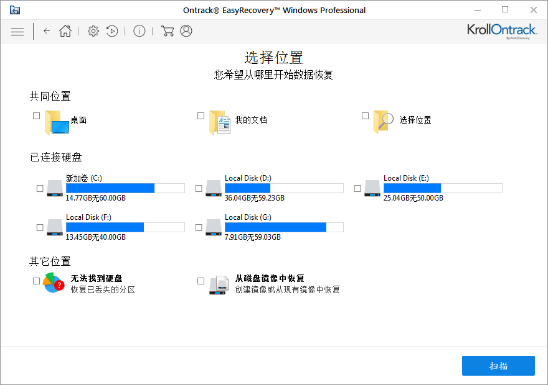
接下来点击扫描,显示扫描过程的屏幕被显示,单击Stop以在任何位置停止扫描。扫描完成后,在对话框中显示找到的文件和文件夹的详细信息
当无法定位要恢复的数据时,需要运行深度扫描来彻底扫描所选卷。前几个操作步骤与扫描现有卷一致。选择位置时,启用在屏幕左下角的深度扫描,点击扫描。
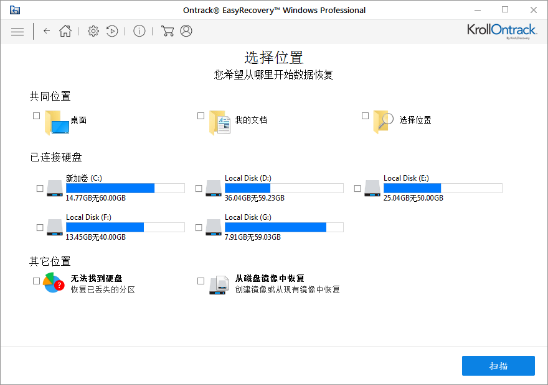
显示扫描过程的屏幕被显示,扫描过程完成后,将在对话框中显示找到的文件和文件夹的详细信息。
以上介绍的内容就是关于数据恢复软件EasyRecovery扫描现有卷的方法教程,不知道大家学会了没有,如果你有需要的话可以按照小编的方法自己尝试操作,希望可以帮助大家解决问题,谢谢!!!了解更多的教程资讯请关注我们系统天地网站~~~~~









 苏公网安备32032202000432
苏公网安备32032202000432